
Vous prenez probablement des captures d’écran tout le temps pour partager une conversation ou une image. Les partager est facile lorsque tout ce que vous avez à envoyer est une capture d’écran ou deux, mais que se passe-t-il si vous devez envoyer une capture d’écran de l’ensemble de la page Web qui dépasse la taille de l’écran ?
Au lieu de bombarder vos amis de plusieurs captures d’écran, vous pouvez prendre et envoyer une capture d’écran défilante dans Android. Une capture d’écran défilante consiste à prendre une longue capture d’écran qui couvre une zone que vous devez parcourir pour voir l’intégralité de la vue. Faire cela n’est pas aussi difficile que vous le pensez et vous économiserez certainement du temps et de la bande passante.
Contenu
Prenez des captures d’écran défilantes à l’aide de la fonction de capture d’écran native de votre téléphone
Certains modèles de smartphones offrent cette option de manière native, de sorte que les propriétaires n’ont besoin de rien d’autre pour pouvoir prendre une capture d’écran défilante.
Si vous avez un smartphone OnePlus, allez-y et prenez une capture d’écran comme vous le faites normalement. Vous pouvez opter pour la méthode classique (maintenir les boutons d’alimentation et de volume enfoncés en même temps pendant quelques secondes) ou utiliser le geste de balayage à trois doigts.
Une fois que vous l’avez capturé, une petite vignette de capture d’écran apparaîtra dans le coin inférieur droit. Remarquez le bouton bleu « Capture d’écran étendue » en dessous et appuyez dessus. Vous serez redirigé vers la page que vous souhaitez capturer, qui commencera automatiquement à défiler vers le bas. Lorsque vous êtes prêt, appuyez sur l’écran pour arrêter le défilement. Votre capture d’écran étendue sera désormais visible dans l’éditeur de votre galerie d’images.
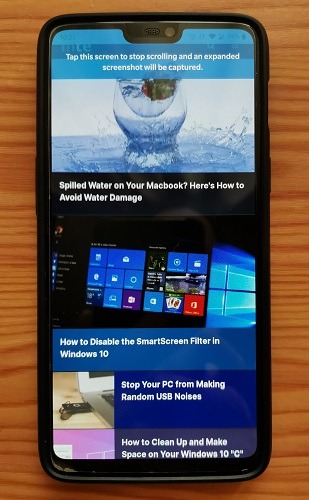
Alternativement, les propriétaires de téléphones Huawei peuvent également prendre de longues captures d’écran sans aide externe. Une fois que vous avez capturé une capture d’écran sur votre appareil, appuyez pour l’afficher, puis sélectionnez le bouton Scrollshot en bas de l’écran.
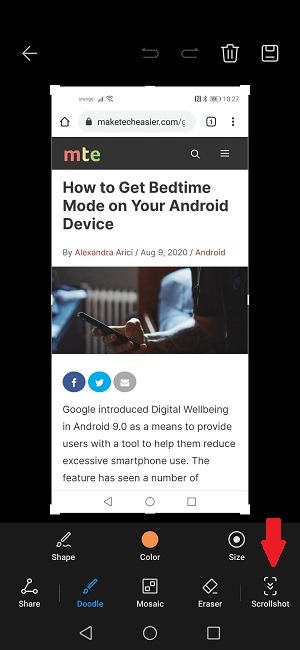
Vous serez redirigé vers la page que vous souhaitez capturer. Faites défiler vers le bas jusqu’à ce que vous ayez inclus tout le contenu, puis appuyez sur l’écran pour terminer. Votre capture d’écran sera maintenant affichée dans la galerie du téléphone.
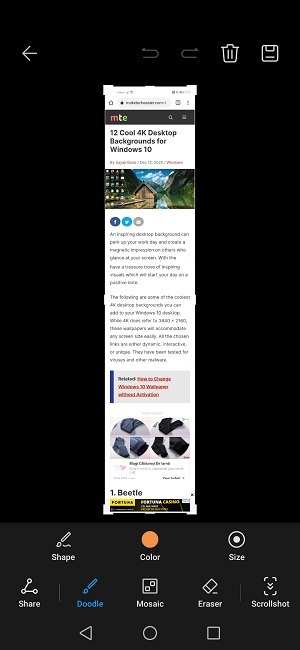
D’autres téléphones, y compris les modèles de Samsung et LG, ont cette option.
Capturez de longues captures d’écran à l’aide de n’importe quel téléphone Android
Si vous possédez un appareil plus ancien ou d’un autre fabricant qui n’inclut pas d’outil similaire, vous devrez installer une application tierce.
LongShot pour une longue capture d’écran
Une application qui prend de superbes captures d’écran avec défilement est LongShot for Long Screenshot. C’est entièrement gratuit et facile à utiliser. Lorsque vous ouvrez l’application, vous remarquerez trois options vous permettant de capturer une capture d’écran, de capturer une page Web et de sélectionner des images.
Avec l’option « Capturer une capture d’écran », vous pouvez facilement prendre des captures d’écran pour n’importe quelle application ou contenu sur votre téléphone, puis l’enregistrer dans votre galerie. Si vous sélectionnez cette option, vous devrez autoriser l’application à s’afficher sur d’autres applications. Cela apparaît sous la forme d’un bouton flottant sur lequel vous devez appuyer pour démarrer et arrêter la capture.
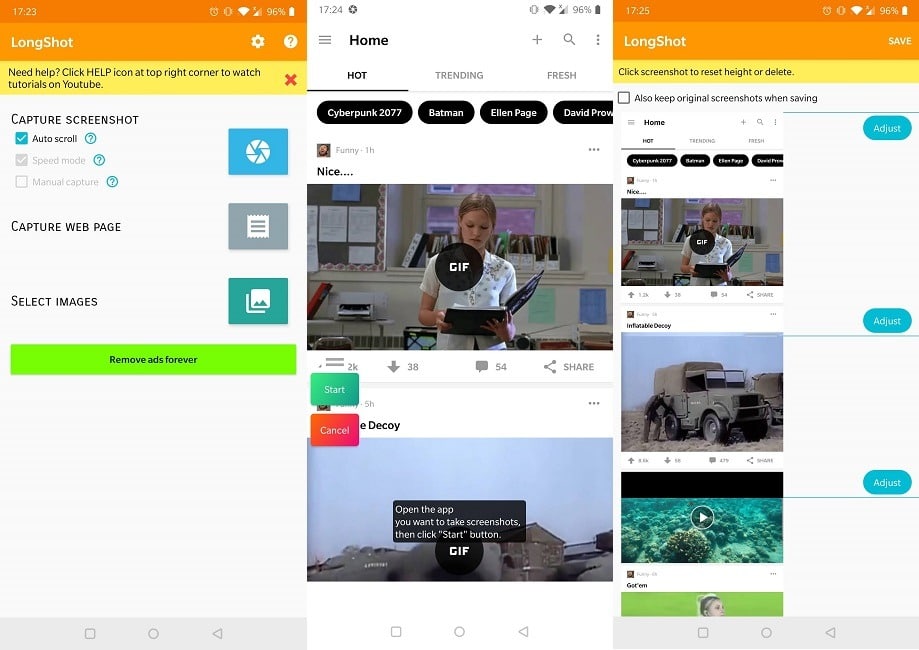
Vous pouvez également choisir l’option « Capturer la page Web ». Vous devrez entrer l’URL du site sur lequel vous souhaitez prendre la capture d’écran défilante. Appuyez sur le bouton « Définir la position de départ » pour commencer la capture et sur le bouton « Se termine ici et capturez » pour conclure. L’application vous montrera ensuite un aperçu de la capture d’écran et une option pour la partager ou en prendre une nouvelle. Une fois que vous avez terminé, vous pouvez accéder à la galerie de votre appareil pour afficher les captures d’écran que vous avez prises.
Capture d’écran complète et éditeur de capture d’écran
Full Screenshot Capture & Screenshot Editor permet aux utilisateurs de capturer facilement de longues captures d’écran de pages Web. La fonctionnalité fonctionne de manière très similaire à celle de LongShot. Les utilisateurs doivent accéder au navigateur intégré et accéder à la page sur laquelle ils souhaitent effectuer une capture d’écran. Une fois là-bas, utilisez les boutons Démarrer ici, Finir ici et capturez pour créer votre capture d’écran ou optez pour l’option « Capturer toute la page ». L’application enregistrera la capture d’écran résultante sur votre téléphone et vous pourrez facilement la partager avec d’autres personnes à partir de l’application ou du gestionnaire de fichiers de votre téléphone.
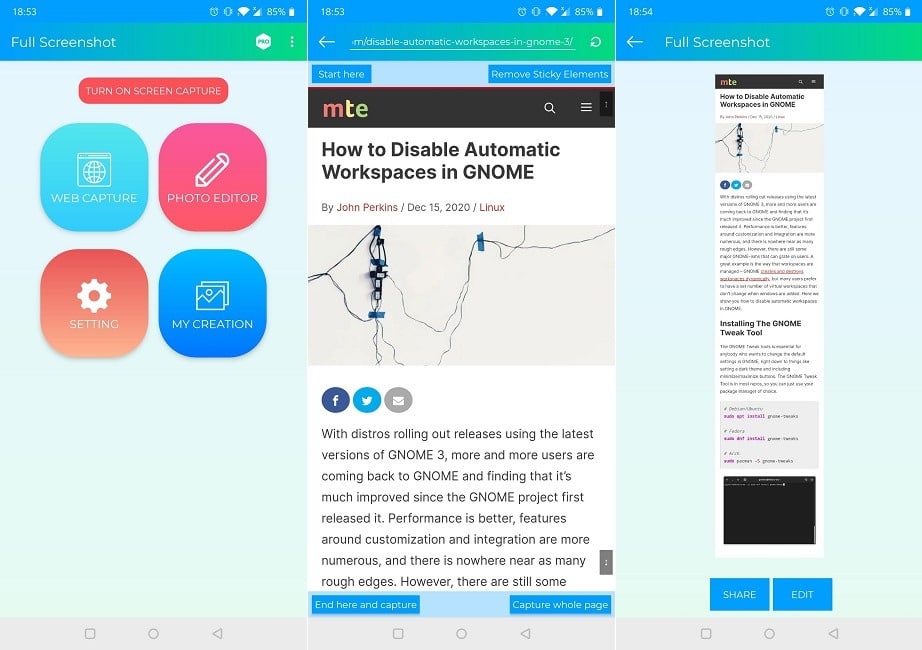
La capture d’écran complète dispose également d’une fonction de capture d’écran qui, en théorie, permet aux utilisateurs de capturer n’importe quelle application ou contenu qu’ils pourraient avoir sur leur appareil. Cependant, vous ne pouvez pas utiliser cette application pour prendre de longues captures d’écran transparentes. Au lieu de cela, il est possible d’assembler plusieurs images pour produire une longue capture d’écran. Le résultat n’est pas aussi fluide, donc si vous cherchez à capturer principalement du contenu en dehors des pages Web, nous vous suggérons d’utiliser plutôt LongShot.
L’application comprend également un éditeur de photos de base, vous pouvez donc modifier vos captures d’écran, ou d’autres images d’ailleurs, avant de les envoyer. Bien que Full Screenshot Capture & Screenshot Editor soit une application gratuite, elle contient des publicités. Vous pouvez les supprimer en achetant un abonnement Pro.
Emballer
Savoir comment faire une capture d’écran défilante sur Android peut être très utile, car cela vous permet de gagner du temps en étant capable de les voir tous au même endroit et de ne pas avoir à balayer plusieurs fois. Si vous souhaitez capturer des captures d’écran sur d’autres appareils, continuez à lire pour savoir comment prendre des captures d’écran sur un ordinateur Mac ou Windows 10.
Cet article est-il utile ? Oui Non


